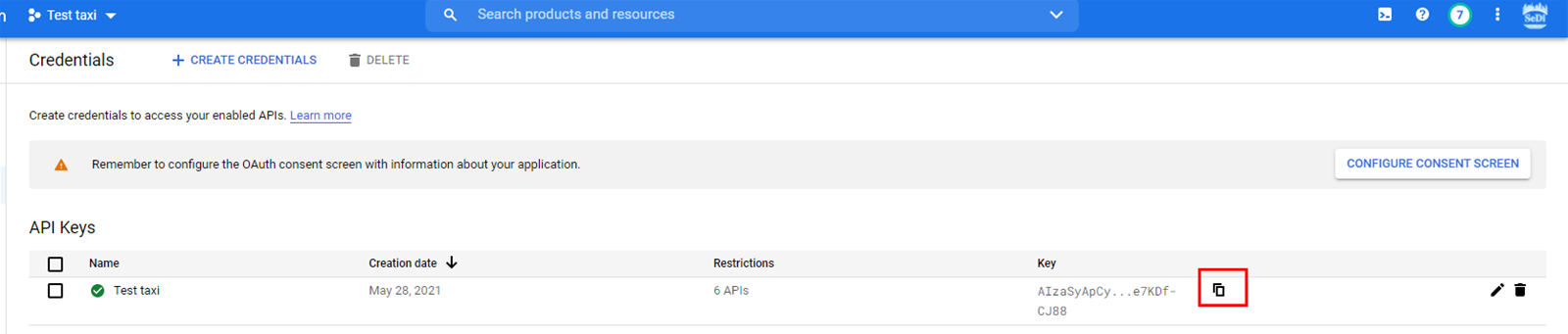Получение API ключа для Google Places Service
Для получения API ключа для Google Places Service необходимо создать проект в консоли разработчика Google и получить необходимые API ключи.
Шаги:
-
Создание нового проекта.
-
Включение API.
-
Получение ключа.
-
Применение ограничений для ключа.
-
Установка квот для ключа.
Создание нового проекта
-
Для того, чтобы получить получить API ключ для Google Places Service, необходимо пройти по данной ссылке: https://console.developers.google.com/ и авторизоваться (ввести логин и пароль своей почты).
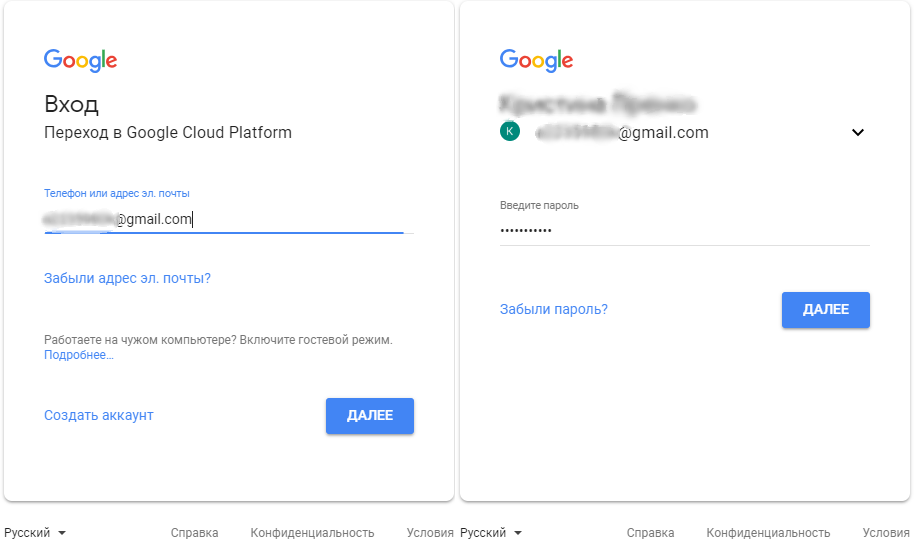
-
В новых условиях использования, выберите позиции согласно картинке ниже и нажмите кнопку ПРИНЯТЬ
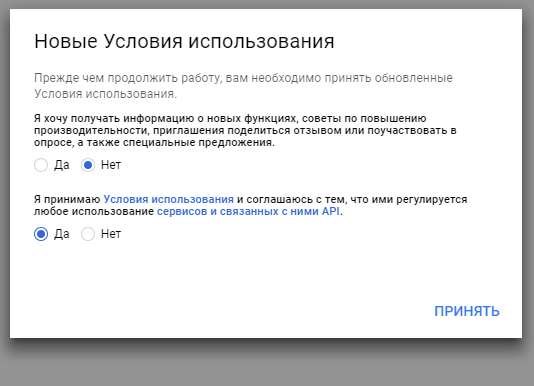
-
Нажмите на кнопку Создать проект
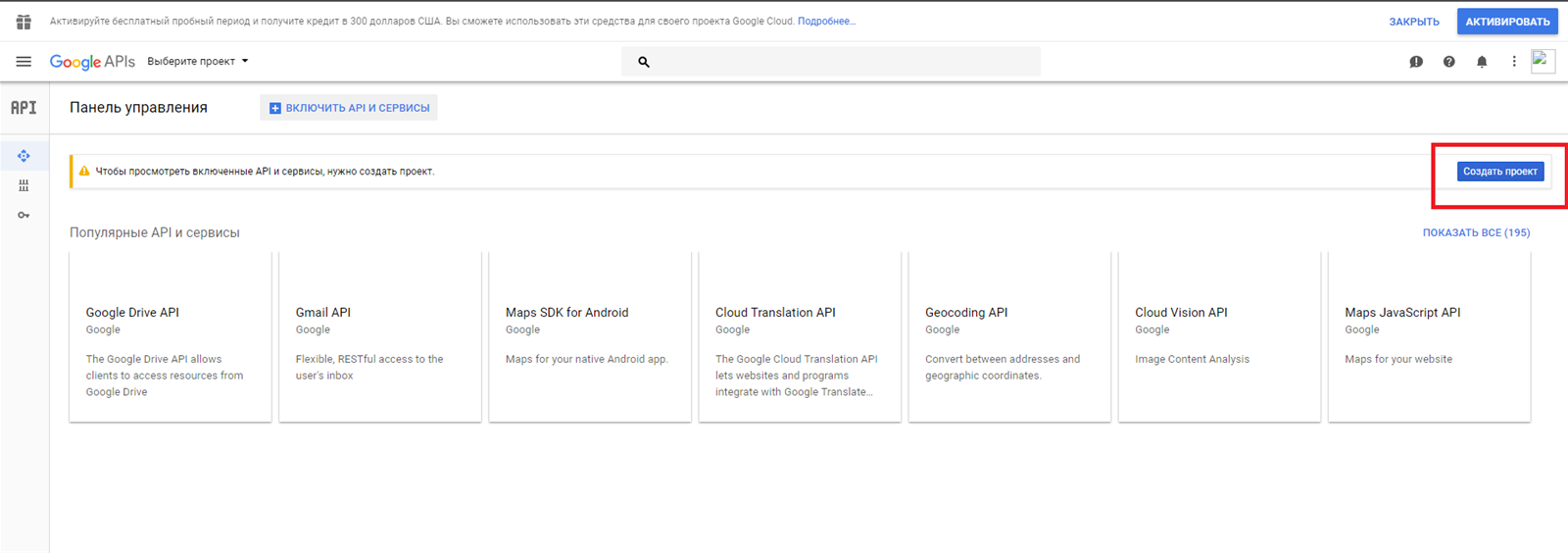
-
Далее нажимаем на кнопку Создать
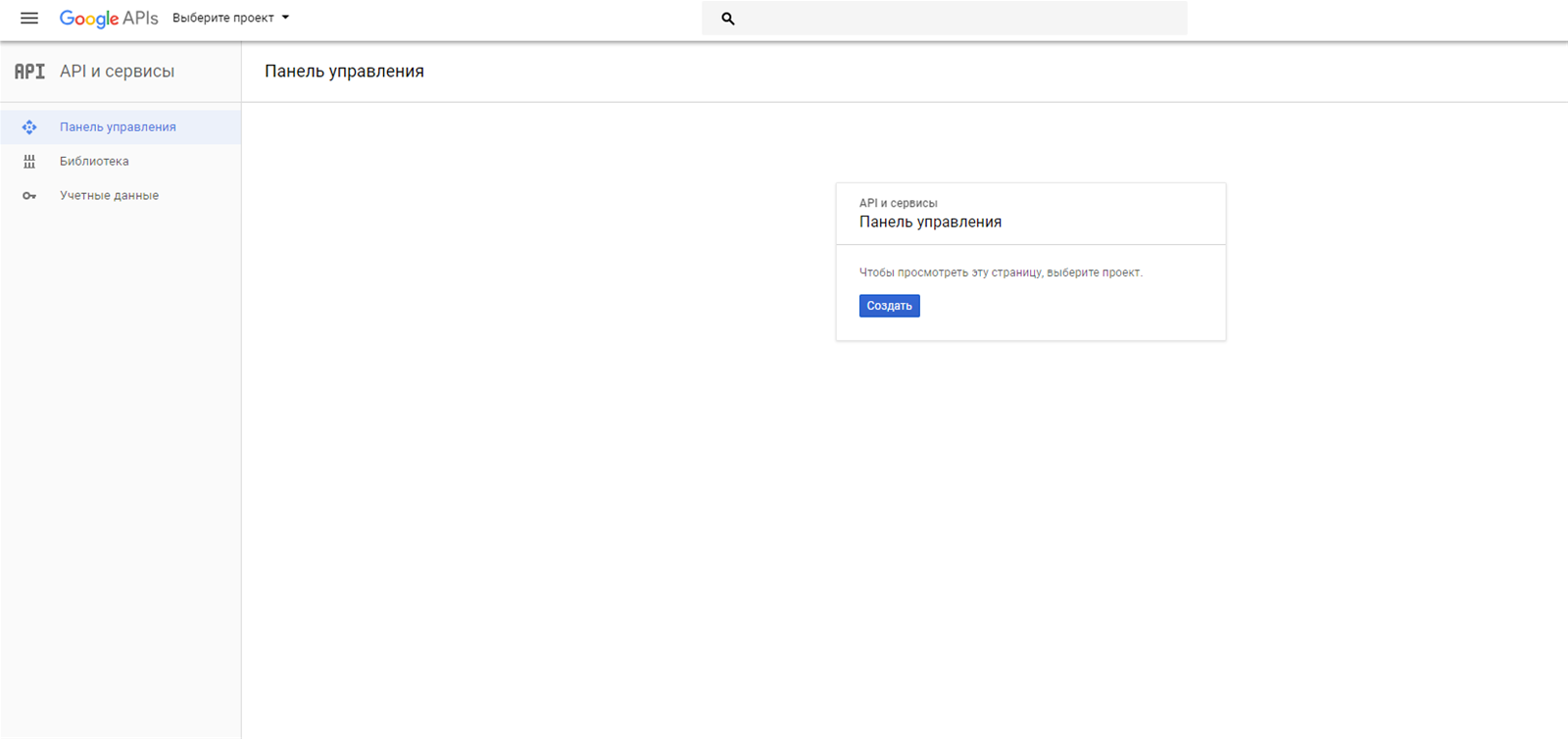
-
Далее в поле Project Name необходимо написать название Вашего приложения латинскими буквами и нажимаем на кнопку CREATE

-
После того как создание проекта завершится, нажимаем на кнопку SELECT PROJECT в области уведомлений справа.
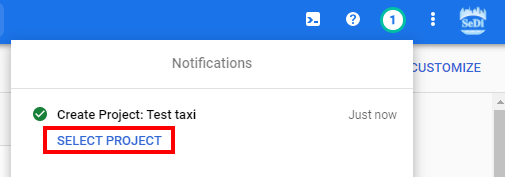
-
Либо выбрать проект можно вверху страницы, нажав на SELECT PROJECT
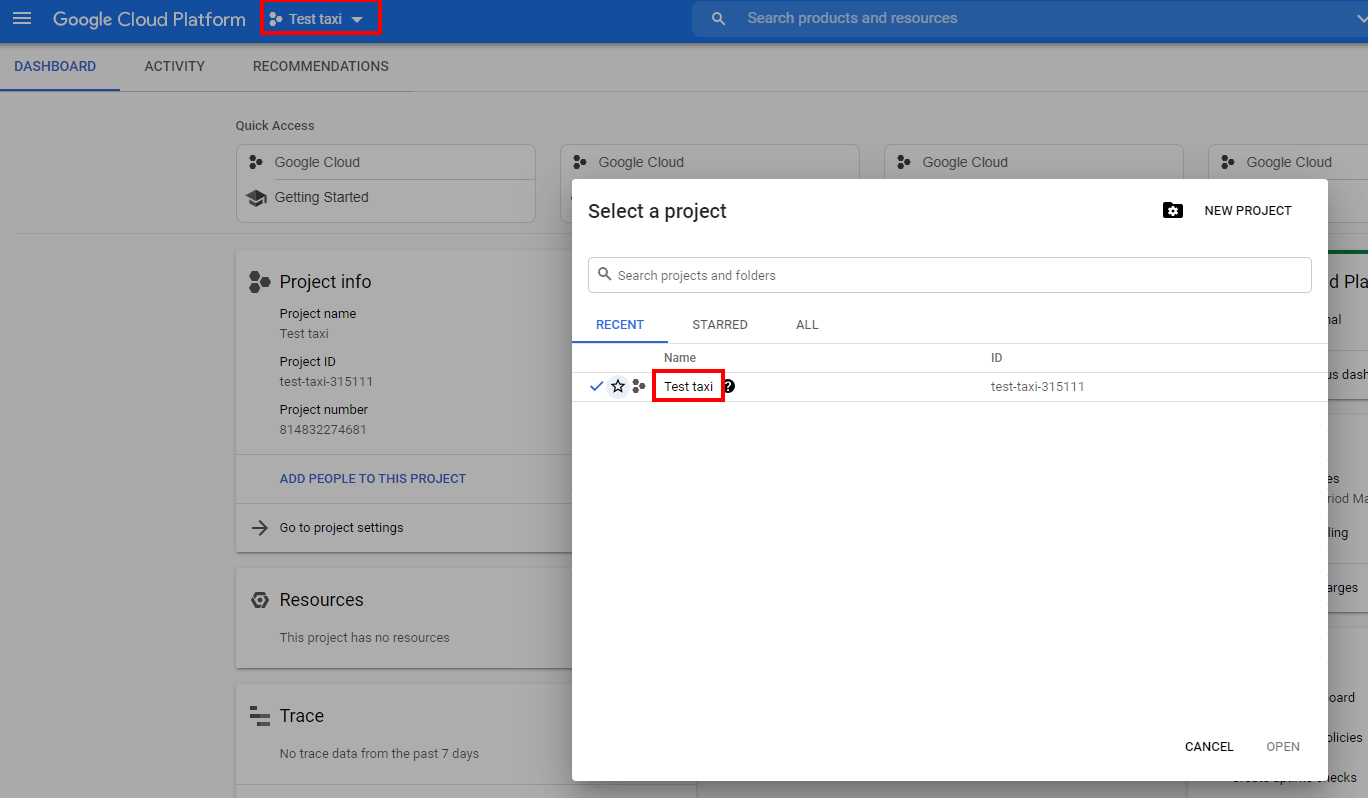
Включение API
-
На сайте https://console.developers.google.com слева в меню навигации выбираем пункт MENU - APIs & Services - Library.
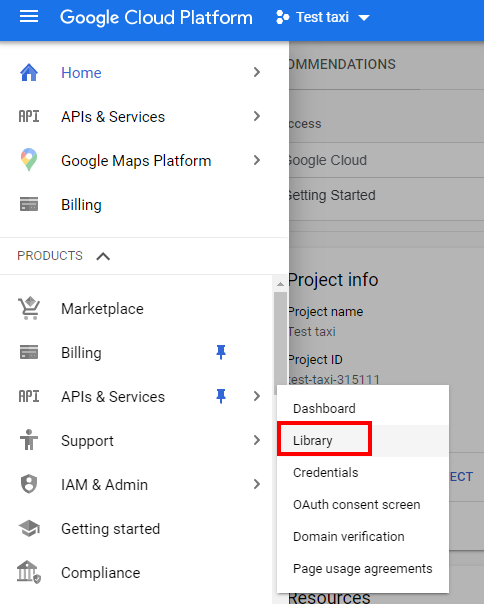
-
Слева выбираем категорию Maps
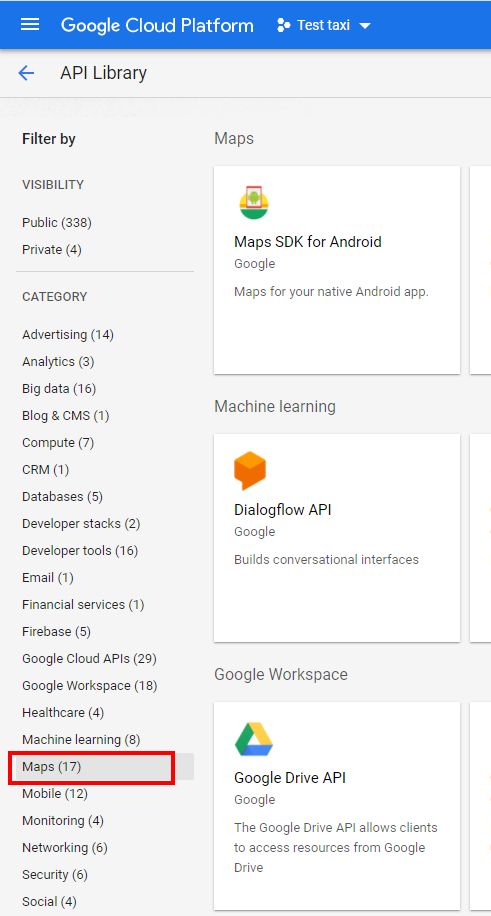
-
Нам необходимо включить все выделенные API. Нажимаем на Directions API.
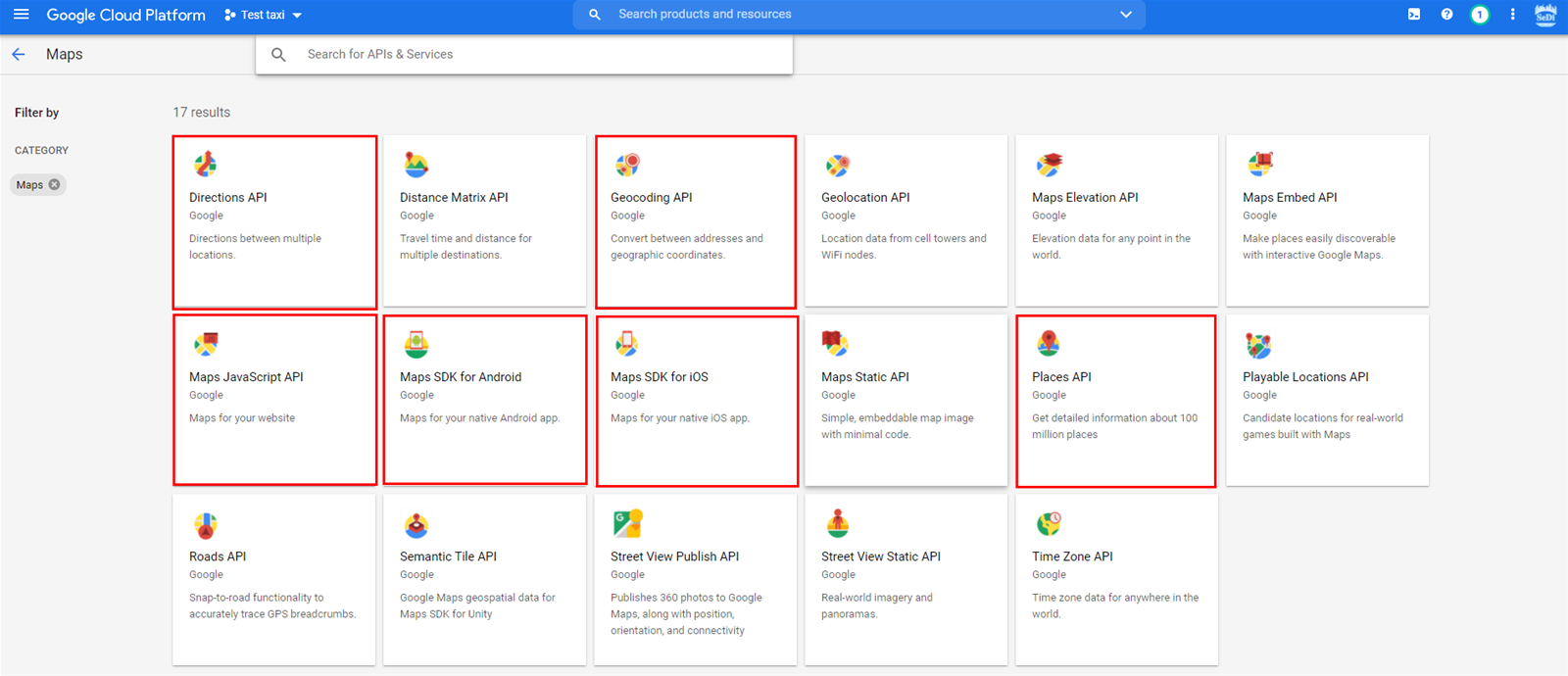
-
Нажимаем на ENABLE
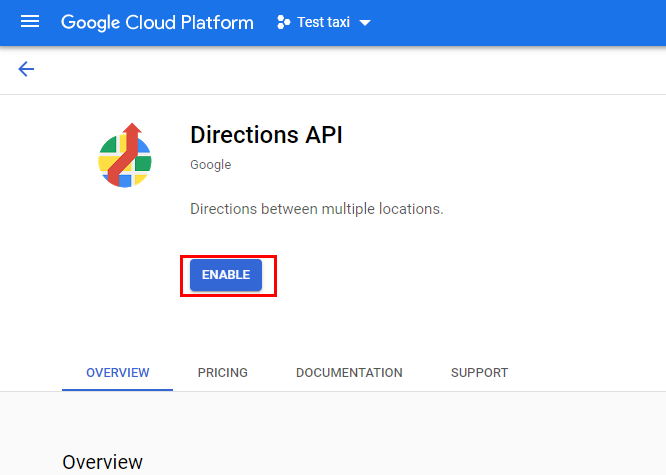
-
После включения Directions API нужно будет выбрать по очереди оставшиеся API: Geocoding API, Places API, Maps SDK for IOS, Maps SDK for Android, Maps JavaScript API, аналогично Directions API. Т.е. заходим в Maps SDK for Android, нажимаем кнопку ENABLE. Потом выбираем Geocoding API, нажимаем кнопку ENABLE. Потом выбираем Maps JavaScript API, нажимаем кнопку ENABLE. Потом выбираем Maps SDK for iOS, нажимаем кнопку ENABLE.Потом выбираем Places API, нажимаем кнопку ENABLE.

-
После включения всех необходимых API у Вас должно получиться так:
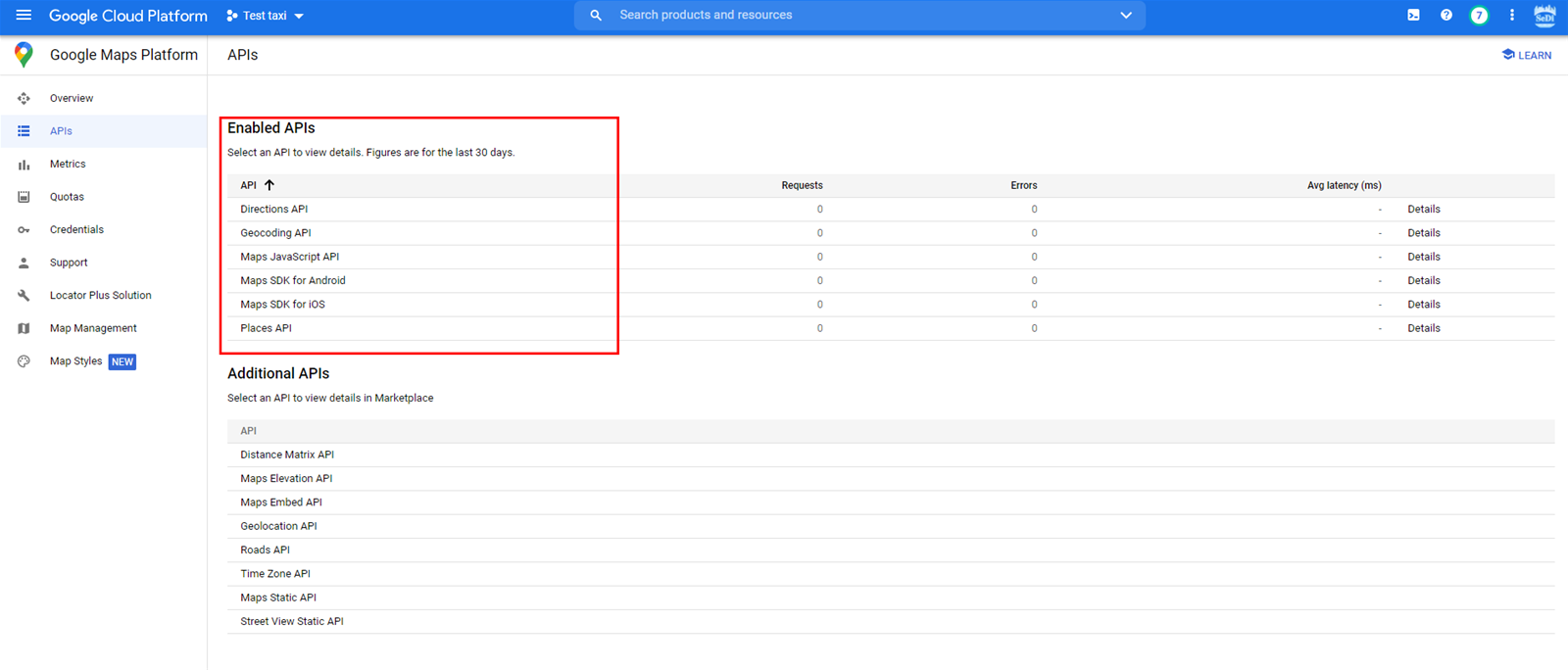
Получение ключа
-
На сайте https://console.developers.google.com заходим в MENU - APIs & Services - Credentials.

-
И нажать на CREATE CREDENTIALS и выбрать API key.
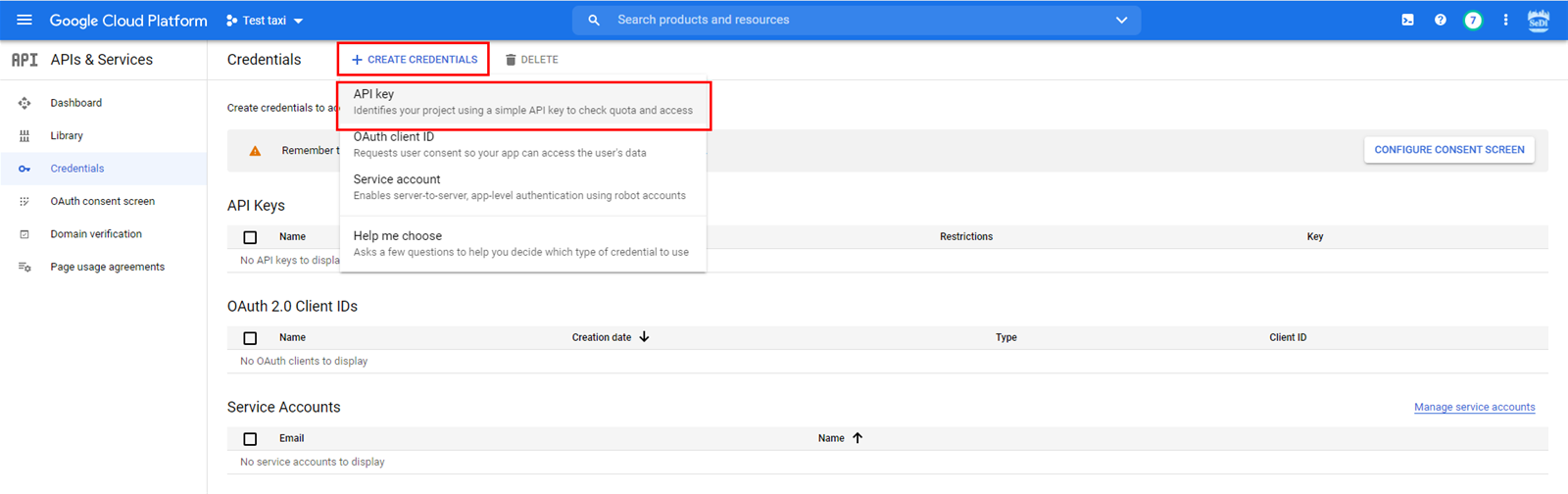
-
Будет сгенерирован Ваш API ключ. Далее нажимаем на кнопку CLOSE.
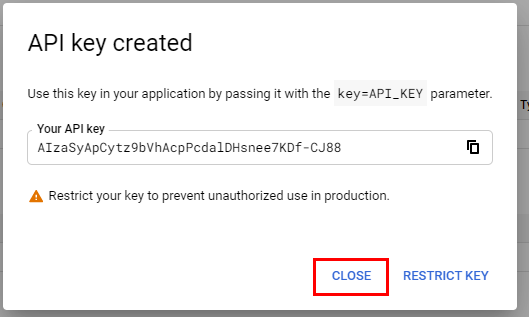
Применение ограничений для ключа
-
На сайте https://console.developers.google.com заходим в MENU - APIs & Services - Credentials

-
Нажимаем на API key 1.
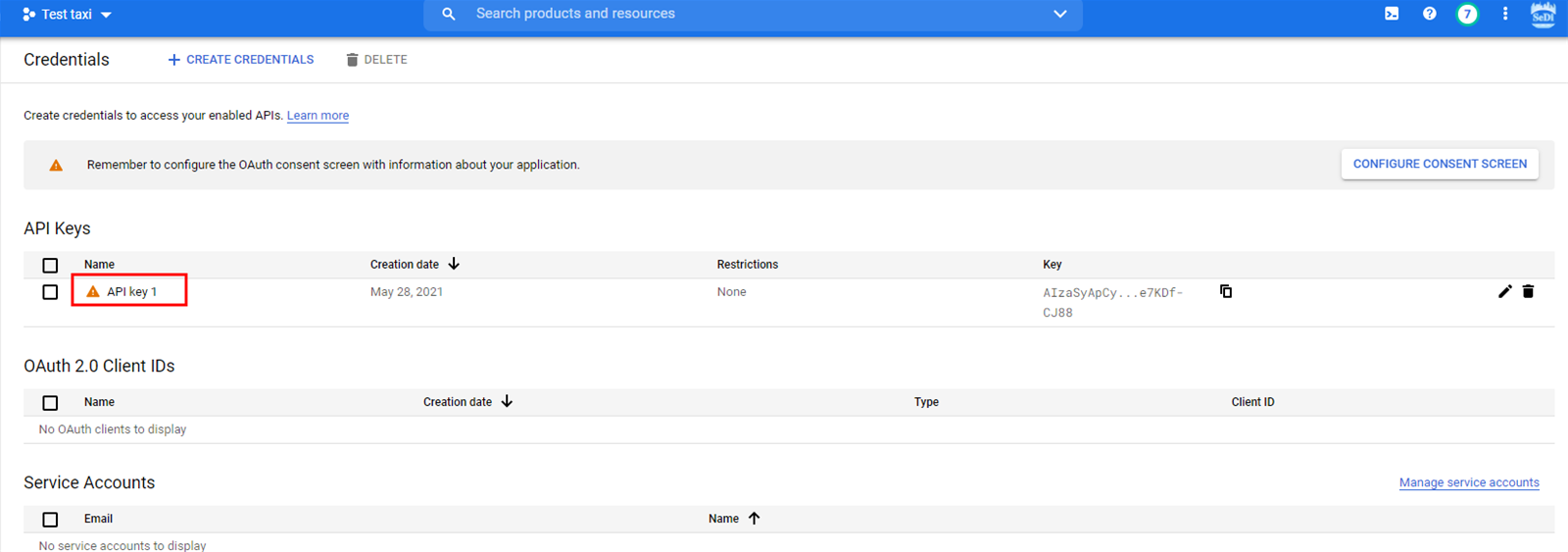
-
Далее необходимо ввести в поле Name название Вашего приложения.

-
Далее необходимо в разделе API restrictions выбрать пункт Restrict key.
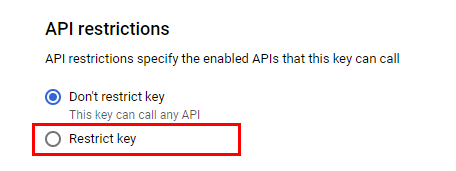
-
Далее нажимаем на выпадающий список Select APIs.
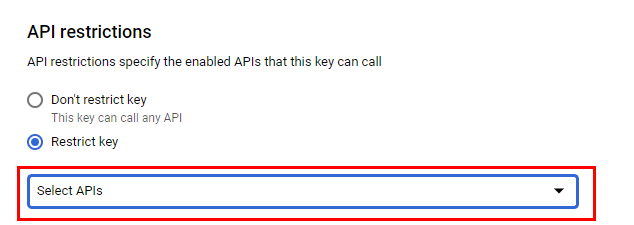
-
Далее отмечаем галочками следующие пункты: Directions API, Places API, Geocoding API, Maps SDK for Android, Maps SDK for iOS, Maps JavaScript API.
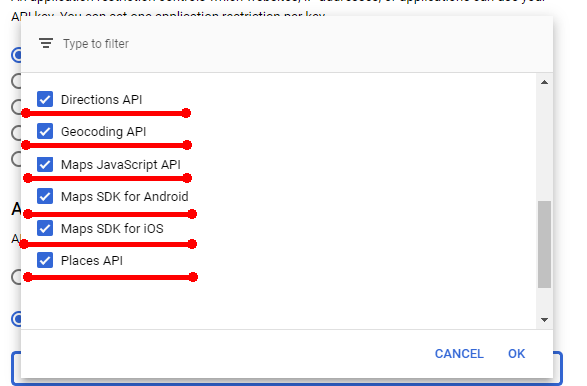
-
Далее нажимаем на кнопку SAVE.

-
Ваш API ключ получен (сохранен и подписан). Его надо скопировать и прописать в SeDi Manager в окне параметрах группы в закладке Дополнительная информация.